- Plateformes
- Plateformes de Trading
- Guide utilisateur
- Guide Utilisateur NetTradeX pour iOS
- Ouverture de graphique
Ouverture de graphique
1. Ouverture de graphique
Vous pouvez ouvrir le graphique d'un instrument en cliquant sur la ligne de cet instrument dans la fenêtre "Cotations". Exemple de graphique:

Vous pouvez déplacer le graphique en déplaçant votre doigt vers la gauche ou vers la droite. Si vous faites glisser sur la période, le graphique changera selon la direction du mouvement. Le mouvement du doigt sur l'échelle de prix comprime verticalement ou prolonge le graphique.
2. Paramètres du graphique
Dans la partie inférieure de la fenêtre du graphique se trouve le panneau avec cinq boutons ainsi que le bouton pour définir les paramètres du graphique sous la forme d'une icône d'engrenage. Lorsque vous cliquez sur ce bouton, la fenêtre supplémentaire des paramètres s'ouvre:
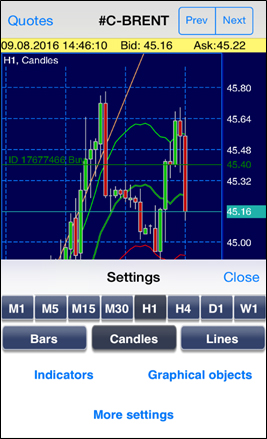
Dans cette fenêtre, vous pouvez choisir le calendrier du graphique, définir des indicateurs et des objets graphiques.
3. Indicateurs
Grâce à la fonction "Indicateurs", vous pouvez ouvrir la fenêtre pour définir des indicateurs pour l'analyse technique et modifier ceux qui sont déjà définis:
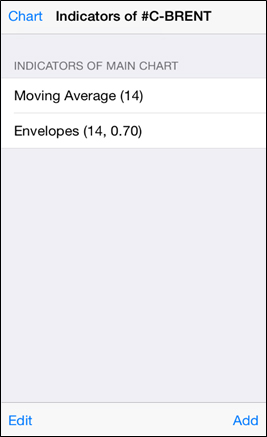
Dans cette fenêtre, vous pouvez faire le suivant:
- "Editer" pour supprimer les indicateurs;
- "Ajouter" pour mettre de nouveaux indicateurs;
- En cliquant sur la ligne d'un indicateur vous pouvez changer ses paramètres;
- "Graphique" pour revenir à la fenêtre du graphique.
"Ajouter" le bouton ouvre la fenêtre avec les groupes d'indicateurs:
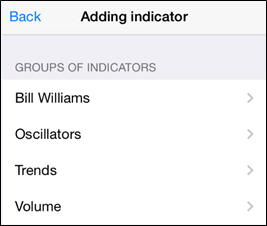
Par exemple, choisissons le groupe "Oscillateurs" - une fenêtre avec des indicateurs de ce groupe s'ouvrira:
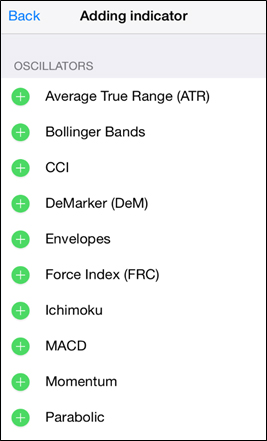
Choisissons l'indicateur "Enveloppes" et définissons ses paramètres numériques et de couleur:
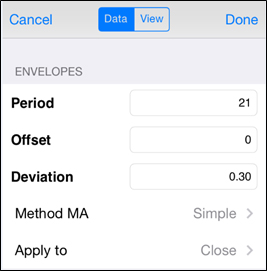
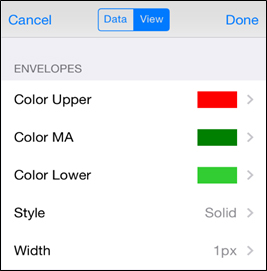
Le bouton "Fait" affichera l'indicateur sur le graphique.
4. Objets graphiques
Grâce à la fonction "Objets graphiques" appelée par le bouton sous la forme d'un engrenage, vous pouvez ouvrir la fenêtre pour définir des objets graphiques et modifier ceux qui sont déjà définis:
Après avoir choisi, par exemple, "Trendline (ray)", nous verrons le graphique avec une ligne de tendance en mode de navigation actif, qui peut être déplacé par un doigt placé sur un point final d'un segment ou sur son point médian:

Pour transférer l'objet du mode actif au mode habituel, choisissez l'une des options ci-dessous:
- Cliquez sur le bouton "Désélectionner" dans le coin supérieur droit de l'échelle de graphique verticale;
- Maintenez l'objet avec un doigt pendant quelques secondes et choisissez la fonction "Unselect" dans la fenêtre de contexte ouverte;
- Dans le menu des objets graphiques, sélectionnez la fonction "Sélectionner", cochez l'objet voulu et cliquez sur "Désélectionner tout".
Supprimez l'objet graphique ou le transférer dans un mode actif dans le menu contextuel ou dans le menu des objets graphiques.
